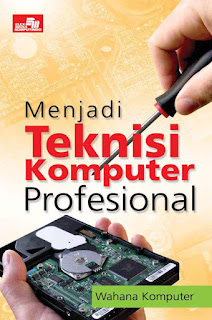
PROMO !
Populer
Software Ujian Online Berbasis Komputer
e-Xam Caraka adalah sebuah paket aplikasi yang dapat digunakan untuk membantu pelaksanaan ujian berbasis komputer. e-Xam Caraka merupakan versi ringan dari sistem ujian e-Xam yang telah berpengalaman dalam menangani ujian berskala nasional seperti Uji Kompetensi Guru dan Seleksi CPNS Nasional, dan telah menangani lebih dari dua juta pengguna. Dalam mengoperasikan e-Xam Caraka terdapat tiga aplikasi yang saling terkait satu sama lain:

- e-Xam Editor: aplikasi yang digunakan untuk menyusun soal.
- e-Xam Caraka: aplikasi yang digunakan untuk mengatur pelaksanaan ujian. e-Xam Caraka didesain secara khusus untuk berjalan di atas e-Xam Server.
- e-Xam Pelaksana: aplikasi yang digunakan oleh siswa atau peserta ujian untuk mengikuti ujian.
- e-Xam Server: sistem operasi Linux yang didesain secara khusus untuk berfungsi sebagai induk pengelola seluruh kegiatan pelaksanaan ujian.

Persyaratan Spesifikasi untuk Server
- Prosesor: Intel Core2Duo
- RAM: 2 GB
- Ruang Harddrive: 20 GB
- Perangkat Pendukung: Monitor, Keyboard, Mouse, dan Ethernet LAN
- Aplikasi: Oracle VirtualBox
Persyaratan Spesifikasi untuk Client
- Prosesor: Intel Pentium 4
- RAM: 512 MB
- Ruang Harddrive: 300 MB
- Perangkat Pendukung: Monitor, Keyboard, Mouse, dan Ethernet LAN
Karya Cipta pihak ketiga yang digunakan didalam e-Xam:
- Media Digital
- Musik Start-Up: (http://www.freesfx.co.uk)
- Open Icon Library: (http://openiconlibrary.sourceforge.net)
- Fonta/Tipografi
- BugisA: Andi Mallarangeng & Jim Henry
- Deja Vu: Bitstream, Inc. (http://bitstream.com)
- Had Lampung Yuza: Mohammad Yuzariyadi (yuza_riyadi57@yahoo.co.id)
- Hanacaraka: Zignus Komputer (http://hanacaraka.fateback.com)
- Hanazono: GlyphWiki Project (http://fonts.jp/hanazono)
- Surat Batak: Dr. Ulrich Kozok (http://ulikozok.com)
- Lainnya
- JSONListModel: Romain Pokrzywka (https://wiki.qt.io/JSONListModel)
- libZPlay: Zoran Cindori (http://libzplay.sourceforge.net)
- Open DHCP Server: (http://dhcpserver.sourceforge.net)
- Qt (https://www.qt.io)
- QZXing: Nikolaos Ftylitakis (https://sourceforge.net/projects/qzxing)
- ZXing (https://github.com/zxing/zxing)
Unduh
- Aplikasi Utama
- Pendukung
- e-Xam Server
- MD5: 5faa04678708f879ee695a456c5c6194
- Link Unduh #1 (Google Drive)
- Langkah Instalasi
- Unduh berkas e-Xam Server melalui link unduh yang tersedia
- Lakukan instalasi seperti yang tertera pada panduan hingga e-Xam Pengelola siap digunakan
- e-Xam Server dapat bekerja sebagai e-Xam Pengelola (default) atau e-Xam Caraka. Untuk mengaktifkan mode e-Xam Caraka, lakukan langkah-langkah berikut:
- Melalui console VirtualBox, login sebagai root
- Ketikkan: ukgtool chserver caraka[ENTER]
- Ikuti panduan yang tertera di layar
- Setelah VirtualBox direstart, maka e-Xam Server siap digunakan dalam mode e-Xam Caraka
- Unggah reginfo.txt yang khusus dibuat untuk Lembaga Uji Kompetensi (LUK) e-Xam Caraka melalui webmin ke direktori /srv/exam/caraka/etc.
Catatan:e-Xam Caraka tidak memerlukan proginfo.txt
- Langkah Update
- Melalui console VirtualBox, login sebagai root
- Ketikkan: ukgtool update[ENTER]
- Ikuti panduan yang tertera di layar
- e-Xam Pelaksana versi 4.1.0 Beta
- MD5: a18b0f2b58dae5093d02651eb8e073d5
- Link Unduh #1 (Google Drive)
- e-Xam Delta
- e-Xam Delta untuk Windows 32 bit
- MD5: fd6f94c53458b51ba30019b89db08d09
- Link Unduh #1 (Google Drive)
- e-Xam Delta untuk Windows 64 bit
- MD5: 3b406988432211f80b59b54deef79024
- Link Unduh #1 (Google Drive)
- e-Xam Delta untuk Linux
- MD5: 23be64f280ebdcc076eff1ab55b0ee0c
- Link Unduh #1 (Google Drive)
- e-Xam Delta untuk Windows 32 bit
Share on Facebook
Share on Twitter
Share on Google+
Share on LinkedIn

Artikel Banyak Dibaca
-
Fungsi SUM Fungsi SUM digunakan untuk menghitung total nilai dari cell. Syntax: SUM(number1, [number2], [number3], [number4], …) Mi...
-
A lfaPOS merupakan software yang dapat membantu kita dalam melaksanakan pekerjaan yang berhubungan denngan administrasi bisnis retail sepe...
-
Setiap kali merilis versi dari BEESMART ini kami selalu berupaya untuk tidak hanya melakukan perbaikan, namun juga untuk memberi fitur2 terb...
-
Unbk adalah singkatan dari Ujian Nasional Berbasis Komputer yang di gunakan untuk menggantikan dan mempermudah dalam pengerjaan UJIAN NAS...
-
APLIKASI CBT (WOKA) Apa kabar semua nya , belum lama ini saya dapat aplikasi ni yang mungkin teman2 sudah pada tahu , yaitu ap...
-
Tombol edit pada aplikasi sangat dibutuhakn untuk memperbaiki kesalahan data yang di input. Setiap aplikasi diharuskan untuk menempatkan to...
-
Charger ini bekerja secara STRAIGHT alias arus mengalir langsung dari source menuju aki, hanya ditambah pemutus arus saat voltase aki men...





